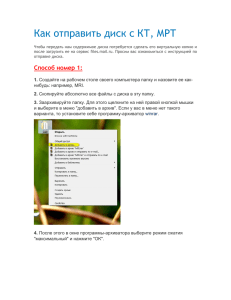Инструкция по заполнению ООП
advertisement
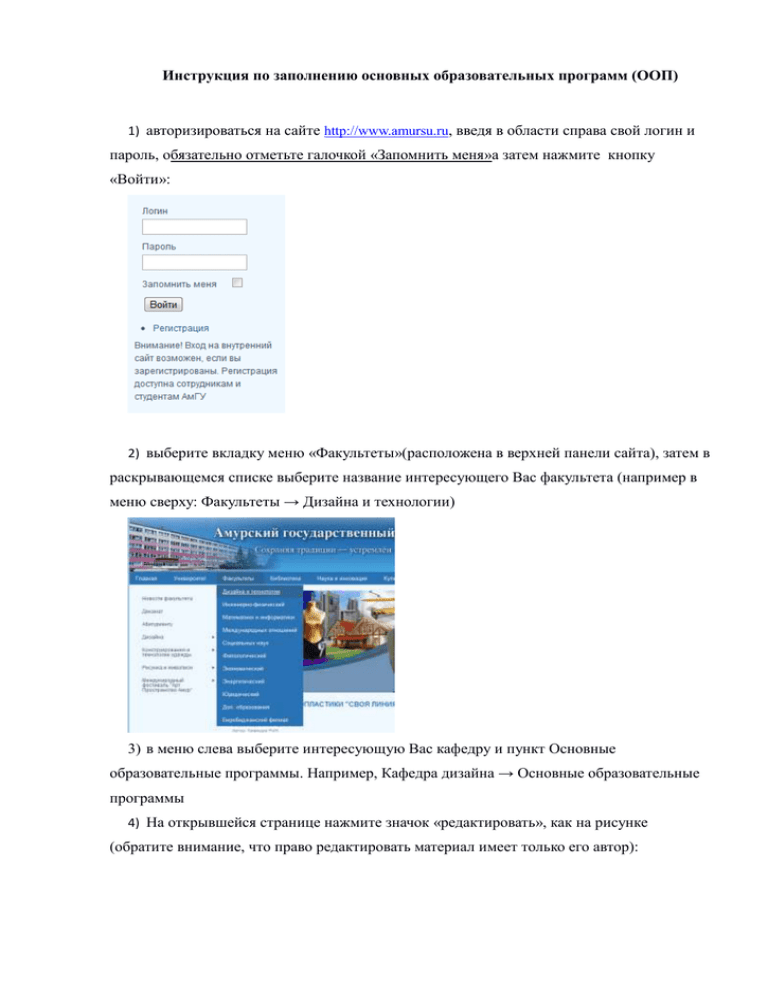
Инструкция по заполнению основных образовательных программ (ООП) 1) авторизироваться на сайте http://www.amursu.ru, введя в области справа свой логин и пароль, обязательно отметьте галочкой «Запомнить меня»а затем нажмите кнопку «Войти»: 2) выберите вкладку меню «Факультеты»(расположена в верхней панели сайта), затем в раскрывающемся списке выберите название интересующего Вас факультета (например в меню сверху: Факультеты → Дизайна и технологии) 3) в меню слева выберите интересующую Вас кафедру и пункт Основные образовательные программы. Например, Кафедра дизайна → Основные образовательные программы 4) На открывшейся странице нажмите значок «редактировать», как на рисунке (обратите внимание, что право редактировать материал имеет только его автор): 5) В открывшемся окне заполните следующий фрагмент страницы: В качестве текста может быть указывается следующая информация: В первой строке указывается код специальности и название; Во-второй-ссылка на государственный план; В третьей ссылка на учебный план. Где же взять данные сведения? Ссылка на государственный образовательный стандарт берётся с внутреннего веб-сайта АмГУ, в разделе учебно-методического управления. Примечание: для ФГОС-3 для получения ссылки на файл образовательного стандарта необходимо сделать следующее: в меню УМУ: Учебная работа → Федеральные государственные стандарты и планы по ним, на открывшейся странице необходимо щёлкнуть по ссылке с номером необходимой специальности и, на открывшейся странице, щёлкнуть правой кнопкой мыши по красному значку PDF и выбрать пункт «Копировать ссылку». Для ФГОС-2 для получения ссылки на файл образовательного стандарта необходимо сделать следующее: в меню УМУ: Учебная работа → Государственные образовательные стандарты ВПО и планы по ним, на открывшейся странице необходимо щёлкнуть правой кнопкой мыши по слову стандарт напротив нужного направления подготовки (специальности) и выбрать пункт «Копировать ссылку». Учебные планы, рабочие программы дисциплин и учебно-методические комплекты дисциплин загружаются как приложения к редактируемому материалу. Ссылки на вложенные файлы помещаются в таблицу дисциплин. Примечание: Учебные планы по направлениям подготовки ФГОС-3 должны браться со списка Федеральные государственные стандарты и планы по ним. Список дисциплин для каждого учебного плана берётся из Excel-файла учебного плана, вкладка «План» (второй столбец, ячейки с зелёным фоном). Список дисциплин оформляется как таблица, в первой колонке указывается название дисциплины, во второй — ссылка на файл с рабочей программы дисциплины, в третьей — ссылка на файл с УМКД или УМО). 6) Для того, чтобы создать табличку с названием дисциплины и прикрепленным файлом делам следующие действия: 1) выбираем на панели инструментов значок «Добавить/Изменить таблицу»(см.рисунок) и щелкаем левой кнопкой мыши по этому значку 2) в появившемся окошке указываем необходимое количество строк и столбцов таблицы, для красоты оформления укажите значения отступов в ячейках=3 и расстояние между ячейками=0, Граница=1, Ширина=100%(знак процента ставить обязательно!!!) затем нажмите кнопку «Вставить»: 3) в таблице пишем информацию, например: 4) загружаем необходимый файл: нажимаем на кнопку «Добавить вложение», расположенную внизу окна редактора. 5) в появившемся окне нажимаем на кнопку «Выберите файл», затем выбираем откуда надо загрузить файл и потом нажимаем на кнопку «Загрузить». Внимание: После того как выбранный файл загрузится окошко «Загрузить файл» закроется автоматически! 6) теперь назначим ссылку в таблице на загруженный файл. Для этого в поле редактора ниже таблицы находим пункт «Вложения»: В этом пункте ищем нужный нам файл, например пусть таким файлом является файл «Шрифт». Наводим указатель мыши на файл «Шрифт» и нажимаем на него левой кнопкой мыши, затем выбираем пункт «Скопировать адрес ссылки». Теперь возвращаемся к нашему документу, на который необходимо было назначить ссылку на скачивание. Допустим, что таким документом в данном примере будет являться документ «Шрифт». Итак, находим его в табличке. Нам нужно назначить ссылку на скачивание к аббревиатуре РПД. Для этого выделяем эту аббревиатуру и щелкаем правой кнопкой мыши: Выбираем пункт Добавить/Изменить ссылку. В появившемся окошке в после «Ссылка» вставляем скопированную раннее ссылку. И затем нажимаем кнопку «Вставить». 7) После того как все сделано не забудьте нажать на кнопку «Сохранить», в противном случае все изменения, которые были внесены не будут сохранены!!! СОВЕТ: лучше всего сохранять данные в течении 30 минут, чтобы не потерять сделанную работу при непредвиденных случаях(например, отключение света)!!! Часто задаваемые вопросы: 1) как сделать еще один столбец? Для этого есть специальная кнопка в окне редактора: 2) как добавить еще одну строку? По методическим вопросам обращаться: 394-530, umu@amursu.ru, Новожилова Ольга Николаевна По техническим вопросам обращаться: 394-604, andrey.novikov@amursu.ru, Новиков Андрей Александрович 394-604, Косолапова Ольга Сергеевна 394-600, Самойленко Ольга Анатольевна